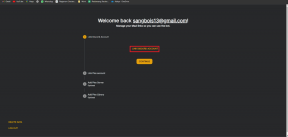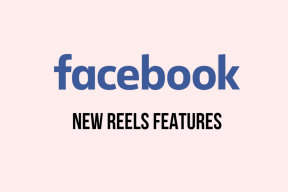Kā novērst monitora ekrāna mirgošanas problēmu
Miscellanea / / November 28, 2021
Ko darīt, ja strādājat ar svarīgu uzdevumu un pēkšņi monitors sāk mirgot? Jā, monitora ekrāna mirgošana ir viena no visizplatītākajām problēmām, ar ko mēs visi savā dzīvē esam saskārušies. Mirgojošs monitors ir ne tikai problēma, bet arī kaitinoša problēma. Vai jūs zināt, ka tas var izraisīt arī dažas veselības problēmas, piemēram, galvassāpes un acu sasprindzinājumu, ja ilgāku laiku strādājat ar sistēmu ar mirgojošu ekrānu? Dažreiz tā nav aparatūras problēma, bet, lai atrisinātu šo problēmu, ir nepieciešami tikai draivera atjauninājumi.

Tomēr būtu labi pārbaudīt visus iespējamos šīs problēmas aspektus, lai rastu risinājumu. Tā vietā, lai kristu panikā un piezvanītu IT vadītājam, varat veikt dažas problēmu novēršanas darbības, lai novērstu monitora ekrāna mirgošanas problēmu. Jebkuras problēmas risinājuma atrašana sākas ar problēmas pamatcēloņa atrašanu. Sāksim meklēt visticamāko cēloni un tā risinājumu, lai atrisinātu šo monitora mirgošanas problēmu.
Saturs
- Kā novērst monitora ekrāna mirgošanas problēmu
- 1. metode – pārbaudiet pievienotos kabeļus
- 2. metode — pārbaudiet monitora atsvaidzes intensitāti
- 3. metode – pārbaudiet savas sistēmas video karti
- 4. metode – monitora pārbaude
- 5. metode — atjauniniet displeja draiveri
- Secinājums
Kā novērst monitora ekrāna mirgošanas problēmu
Pārliecinieties, ka izveidot atjaunošanas punktu tikai gadījumā, ja kaut kas noiet greizi.
1. metode – pārbaudiet pievienotos kabeļus
Dažreiz pievienotie kabeļi var izraisīt mirgošanas problēmas. Neatkarīgi no tā, kādu kabeļa veidu HDMI, VGA, DVI izmantojat, jums jāpārbauda, vai tas ir pareizi pievienots.
Jums jāpārbauda, vai kabelis ir pievienots abos galos – datora un monitora galos. Ja problēma joprojām pastāv, varat nomainīt kabeli ar jaunu, lai pārbaudītu. Ja šī metode neatrisina problēmu, jums ir jāturpina izmeklēšana, lai noskaidrotu patieso problēmas cēloni.

2. metode — pārbaudiet monitora atsvaidzes intensitāti
Monitora atsvaidzes intensitāte attiecas uz monitora attēla atsvaidzināšanas reižu skaitu sekundē. To mēra hercos. Ja monitora atsvaidzes intensitāte nav optimizēta jūsu sistēmām, tas var izraisīt monitora mirgošanas problēmu. Tāpēc jums ir jāpārbauda pašreizējais monitora atsvaidzes intensitāte.
Jums ir jāvirzās uz Iestatījumi > Sistēma > Displejs > Displeja adaptera rekvizīti

Šeit jūs iegūsit iespēju parādīt adaptera iestatījumu, kurā jums jānoklikšķina Monitora opcija. Šeit beidzot jūs redzēsit atsvaidzes intensitāti, kas jums jāpārbauda. Varat atlasīt opciju nolaižamajā izvēlnē. Lielākajai daļai sistēmu tiek piedāvātas 2 iespējas. Dažiem augstākās klases monitoriem ir lielāks hercu atsvaidzes intensitāte. Jums jāizvēlas augstāks atsvaidzes intensitāte un jāpārbauda, vai varat to izdarīt Novērsiet monitora ekrāna mirgošanas problēmu vai nē.

3. metode – Pārbaudiet savas sistēmas videokarti
Piezīme: Neatveriet sistēmas korpusu, ja tai joprojām ir garantija, jo tas anulēs jūsu garantiju.
Ja videokarte nav pareizi uzstādīta vai uzstādīta sistēmas mātesplatē, tas var radīt problēmas. Iespējams, ekrāna mirgošana ir videokartes problēmas rezultāts. Jums tas ir jāpārbauda, atverot sistēmas korpusu. Ja karte ir pareizi uzstādīta un problēma rodas, iespējams, videokarte ir bojāta. Ir viegli pārbaudīt, vai karte nav bojāta. Jūs varat viegli nomainīt veco karti pret jaunu, un, ja ekrāna mirgošana nav pazudusi, videokarte ir ok, problēma ir kaut kur citur jūsu sistēmā. Turpiniet problēmu novēršanu.

4. metode – monitora pārbaude
Iespējams, ka pats monitors ir slikts vai bojāts. Tomēr, pirms sākat konsultāciju un nododat monitoru otrreizējai pārstrādei, vispirms ir jāpārbauda monitors.
Sāciet ar fizisku bojājumu pārbaudi, ko varat viegli noteikt, ja nav fizisku bojājumu, monitors jānomaina pret jaunu. Ja jaunais monitors darbojas labi, jūsu monitors noteikti ir sabojājies.
5. metode – Atjauniniet displeja draiveri
Viens no šīs problēmas iemesliem varētu būt draivera atjauninājums. Ja jums ir attiecīgais draiveris monitoram nav atjaunināts, tas var izraisīt Monitora ekrāna mirgošanas problēma.
Manuāli atjauniniet grafikas draiverus, izmantojot ierīču pārvaldnieku.
1. Nospiediet Windows taustiņu + R, pēc tam ierakstiet devmgmt.msc un nospiediet taustiņu Enter, lai atvērtu Ierīču pārvaldnieks.

2. Tālāk izvērsiet Displeja adapteri un ar peles labo pogu noklikšķiniet uz savas grafikas kartes un atlasiet Iespējot.

3. Kad esat to izdarījis vēlreiz, ar peles labo pogu noklikšķiniet uz savas grafikas kartes un atlasiet “Atjaunināt draiveri“.

4. Izvēlieties "Automātiski meklējiet atjauninātu draivera programmatūru” un ļaujiet tai pabeigt procesu.

5. Ja iepriekš minētās darbības palīdzēja novērst problēmu, tas nav iespējams, ja nē, turpiniet.
6. Vēlreiz ar peles labo pogu noklikšķiniet uz grafikas kartes un atlasiet “Atjaunināt draiveri”, bet šoreiz nākamajā ekrānā atlasiet “Pārlūkojiet manu datoru, lai atrastu draivera programmatūru.”

7. Tagad atlasiet "Ļaujiet man izvēlēties no manā datorā pieejamo draiveru saraksta."

8. Visbeidzot, atlasiet jaunāko draiveri no saraksta un noklikšķiniet uz Nākamais.
9. Pabeidziet iepriekš minēto procesu un restartējiet datoru, lai saglabātu izmaiņas.
Veiciet tās pašas darbības attiecībā uz integrēto grafisko karti (šajā gadījumā Intel), lai atjauninātu tās draiverus. Skatiet, vai varat Novērsiet monitora ekrāna mirgošanas problēmu, ja nē, turpiniet ar nākamo soli.
Automātiski atjauniniet grafikas draiverus no ražotāja vietnes
1. Nospiediet Windows taustiņu + R un dialoglodziņā ierakstiet “dxdiag” un nospiediet taustiņu Enter.

2. Pēc tam meklējiet displeja cilni (būs divas displeja cilnes, viena integrētajai grafiskā karte un vēl viena būs Nvidia) noklikšķiniet uz cilnes Displejs un uzziniet savu grafiskā karte.

3. Tagad dodieties uz Nvidia draiveri lejupielādes vietne un ievadiet mūsu noskaidroto informāciju par produktu.
4. Pēc informācijas ievadīšanas meklējiet draiverus, noklikšķiniet uz Piekrītu un lejupielādējiet draiverus.

5. Pēc veiksmīgas lejupielādes instalējiet draiveri, un jūs esat veiksmīgi manuāli atjauninājis Nvidia draiverus.
Secinājums
Monitora mirgošanas problēmu var izraisīt viens vai vairāki iemesli: kabeļa problēma, atsvaidzes intensitāte, draivera atjauninājums utt. Tomēr, lai atrastu visefektīvāko problēmu novēršanas iespēju, jāsāk ar problēmas pamatcēloņa izpēti.
Cerams, ka iepriekš minētās metodes palīdzēs jums diagnosticēt un atrisināt problēmas. Ja ir kādi fiziski bojājumi vai nevarat atrast precīzu problēmas cēloni, labāk ir sazināties ar tehniķi, kurš problēmu atrisinās. Dažreiz jūs nepamanāt, bet jūsu monitors jau ir bijis tik vecs, ka tas var radīt jums biežas problēmas. Tāpēc esiet informēts par jaunākajām tehnoloģijām un atjauniniet aparatūras rīkus, lai tie atbilstu jūsu veiktajam augstākās klases darbam.
Ieteicams:
- Automātiska atteikšanās no Gmail vai Google konta (ar attēliem)
- Piespiedu kārtā notīriet drukas rindu operētājsistēmā Windows 10
- Kas ir kontrolsumma? Un kā aprēķināt kontrolsummas
- Indeksēšanas atspējošana operētājsistēmā Windows 10 (pamācība)
Es ceru, ka iepriekš minētās darbības jums palīdzēja Novērsiet monitora ekrāna mirgošanas problēmu bet, ja jums joprojām ir kādi jautājumi par šo apmācību, lūdzu, uzdodiet tos komentāru sadaļā.